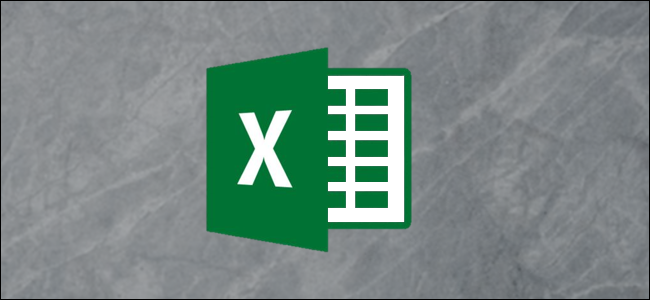
Als je ooit hebt willen proberen het aantal tekens in een regel tekst te vinden, dan kun je dat doen met Microsoft Excel, dankzij de LEN-functie. Hier leest u hoe u het kunt gebruiken.
Wat is de LEN-functie?
De LEN-functie is een eenvoudige berekeningsfunctie die alle tekens in een bepaalde tekstreeks telt, inclusief cijfers, letters, speciale tekens en spaties. De functienaam (LEN) is een afkorting voor lengte, aangezien de functie-uitvoer de totale lengte van een tekstreeks als een getal geeft.
Laten we om een voorbeeld te geven aannemen dat een Excel-werkmap een cel bevat met de volgende tekst:
This is an example text string containing 56 characters!
De tekstreeks bevat spaties, tekst, cijfers en een speciaal teken en heeft een lengte van 56 tekens. Mocht u deze berekening willen bevestigen, dan kunt u hiervoor LEN gebruiken.
Hoe de LEN-functie in Microsoft Excel te gebruiken
In tegenstelling tot andere Excel-functies is de LEN-functie uiterst eenvoudig te gebruiken. Het bevat slechts één argument: de tekstreeks die u wilt berekenen. U kunt dit ofwel rechtstreeks in de formule plaatsen, of u kunt verwijzen naar een cel die de tekstreeks bevat.
De volgende formule berekent bijvoorbeeld de lengte van een tekstreeks in cel A1. Als u deze formule zelf wilt gebruiken, vervangt u de celverwijzing door uw eigen.
=LEN(A1)

Zoals eerder vermeld, kunt u LEN ook gebruiken om de lengte te berekenen van een tekstreeks die rechtstreeks in de formule is geschreven met behulp van de onderstaande voorbeeldformule.
=LEN("This is an example text string.")

U kunt de voorbeeldtekst vervangen door uw eigen tekst, maar u moet de tekstreeks tussen aanhalingstekens plaatsen. U kunt de tekst ook in een aparte cel plaatsen (zonder aanhalingstekens) en vervolgens de celverwijzing voor die cel in uw formule gebruiken om de lengte te bepalen.
VERWANT: Handige functies die u moet leren kennen
